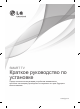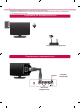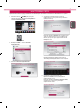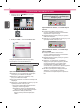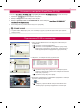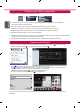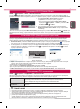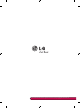Quick start guide
RUSРУССКИЙ
7
Установка WiDi (Беспроводной дисплей)
Установка Wi-Fi Screen Share
HOME → Настройки → ПОДДЕРЖКА → Обновление ПО
Обновление ПО предназначено для проверки и получения последних версий ПО. Если обновление не производится,
некоторые функции могут работать некорректно. Обновления также можно проверять вручную.
Обновление ПО Выберите Вкл.
При обнаружении обновления загрузка производится автоматически.
После завершения загрузки появляется окно обновления ПО.
Проверить версию
обновления
Проверка установленной версии ПО. Новую версию ПО можно загрузить
вручную.
ПРИМЕЧАНИЕ
Последнюю версию ПО можно получить по каналу цифрового вещания или через Интернет.
Смена канала при загрузке ПО по сигналу цифрового вещания прерывает процесс загрузки. Возврат
на исходную программу позволяет продолжить загрузку.
Если обновление ПО не производится, некоторые функции могут работать некорректно.
[Только для моделей скандинавских стран]
Чтобы проверить доступность сервиса LG OTA для канала цифрового ТВ, при отображении ниже
баннера канала сообщения «Найдено обновление ПО» нажмите красную кнопку.
Обновление ПО телевизора
WiDi представляет Беспроводной дисплей. Это система, получающая поток AV, который можно воспроизводить на
ноутбуке, поддерживающем Intel WiDi. Может использоваться только при прямой трансляции и внешнем входном
сигнале (Композитное/Компонент/RGB/HDMI). При других режимах компьютер не может обнаружить LG Smart TV.
1 Wi-Fi Screen Share установлен на Вкл. Подключите свой ноутбук к точке доступа (можно использовать эту функцию
без точки доступа, но подключение рекомендуется). Ваш ноутбук запускает программу Intel WiDi(
спользовать эту функцию
).
2 Он обнаруживает, что LG Smart TV доступен и поддерживает WiDi. Выберите из списка необходимый телевизор и
щелкните Подключить. Введите четырехзначное число(
a
), отображаемое на экране, в поле ввода(
b
) на своем
ноутбуке и щелкните Продолжить.
[Ноутбук Intel] Запрос на подключение.
Введите следующие защитные ключи.
PIN****
Отмена
Осталось: 92 секунд(ы)
a
b
Экран телевизора Экран ноутбука
3 Экран телевизора появится на экране ноутбука в течение 10 секунд. Беспроводная среда может влиять на экран
дисплея. При плохом соединении подключение Intel WiDi может быть прервано.
* Телевизор LG не требуется регистрировать.
* Звук телевизора для Цифрового аудиовыхода установлен на PCM.
* Для получения дополнительной информации о Intel WiDi посетите сайт http://intel.com/go/widi
* На Wi-Fi Screen Share не удается найти устройство WiDi. Закройте Wi-Fi Screen Share, затем найдите Wi-Di.
HOME → Настройки → СЕТЬ → Wi-Fi Screen Share
Функция Wi-Fi Screen Share поддерживает технологии беспроводного подключения, такие как Wi-Fi Direct и WiDi. С
функцией Smart Share можно отправлять файлы или отображать экраны устройств, подключенных к Wi-Fi Screen share.
[ABCDEF] Запросить
подключение?
Да Heт
Wi-Fi Screen Share
Название устройства
Показать больше
Исследование Закрыть
TAAAA
BBBB
CCCC
DDDD
Вкл
Wi-Fi Screen Share использует беспроводное подключение, такое как
Wi-Fi Direct, WiDi, Wi-Fi Display и др.
Используя Wi-Fi Screen Share в SmartShare, можно отправлять
файлы и отображать экраны других устройств.
Wi-Fi Screen
a
Подключение
1
Если функция Wi-Fi Screen Share
включена,
отображается список доступных устройств.
»
Для использования функции
Wi-Fi Screen Share,
перейдите в
Настройки → СЕТЬ и установите Wi-
Fi Screen Share(
a
) на
Вкл
.
2
При появлении запроса на подключение выберите
Да.Функция Wi-Fi Screen Share теперь подключена к
телевизору.
*Если вы не используете функцию Wi-Fi Screen Share, рекомендуется установить Wi-Fi Screen Share(
a
) на Выкл. для
минимизации помех между устройствами Wi-Fi. Использовать можно только устройства, поддерживающие Wi-Fi Screen
Share.